电脑重装系统怎么操作?重装系统win10教程【图文】

电脑重装系统怎么操作
电脑重装系统的方式多种多样,而本文将为大家重点介绍一种便捷高效的方法,即利用专业的重装系统工具进行安装。这款工具具备诸多优势,其中最贴心的功能之一就是支持备份重要数据,能够避免因重装系统而导致的数据丢失风险。同时,它还提供了一键安装按钮,极大地简化了操作流程。

一、准备工具
选择支持在线电脑重装系统软件
二、注意事项
1、为避免杀毒软件、防火墙等安全机制阻碍系统文件的正常下载与安装进程,建议预先关闭此类防护软件。
2、在执行重装系统操作前,必须对C盘存储的重要文件实施备份措施,防止因新系统的写入操作造成原有数据的覆盖或永久性丢失。
3、待新系统成功安装后,应立即将先前备份的个人资料转移至目标路径,以保证数据的完整性。
三、在线安装win10详细流程
1、暂时关闭电脑上运行的杀毒软件、防火墙以及其他第三方安全防御程序,以免它们阻碍后续的安装操作。
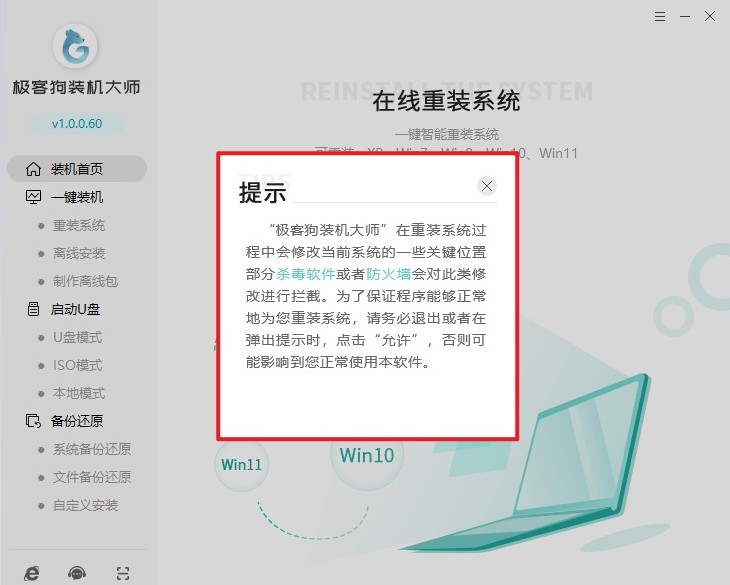
2、运行一键重装系统软件,并在其主界面上找到并点击“立即重装”按钮以启动流程。
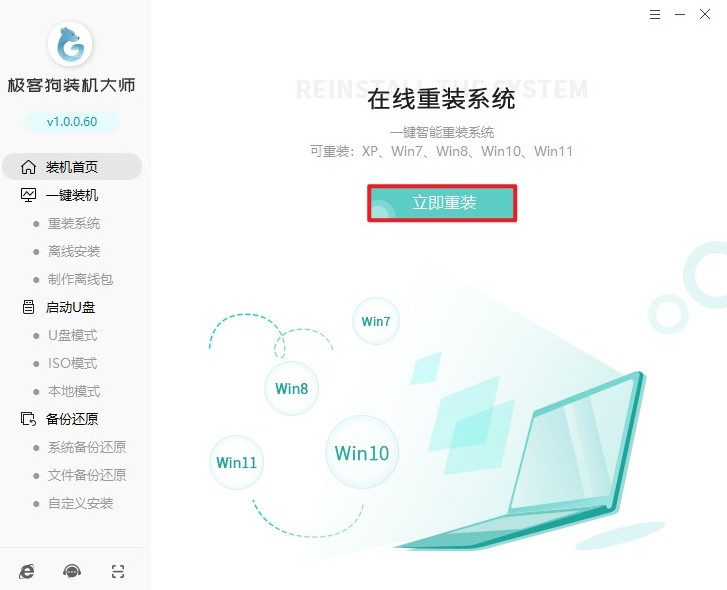
3、依据个人或工作需求,从可用选项中(例如家庭版、专业版)选择最适合您的Windows 10操作系统版本。
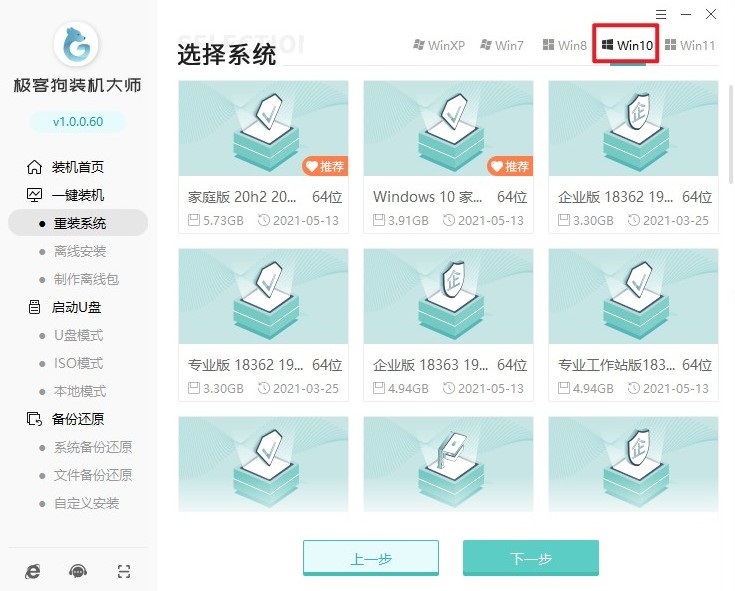
4、根据使用习惯勾选所需的配套软件,如网页浏览器、办公软件套装等;这些将被安排在新系统部署完成后自动安装到位。
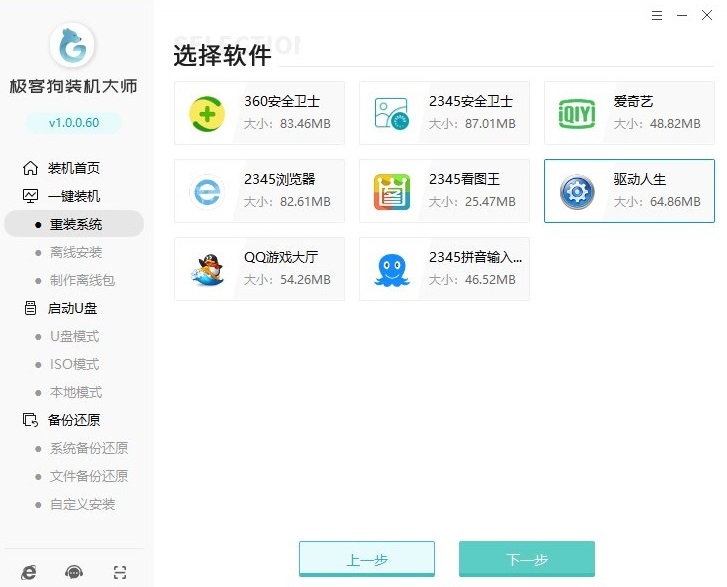
5、选中那些需要保留的关键文件类型(比如文档、照片),工具会自动将它们复制到另一个独立的硬盘分区以确保数据安全。
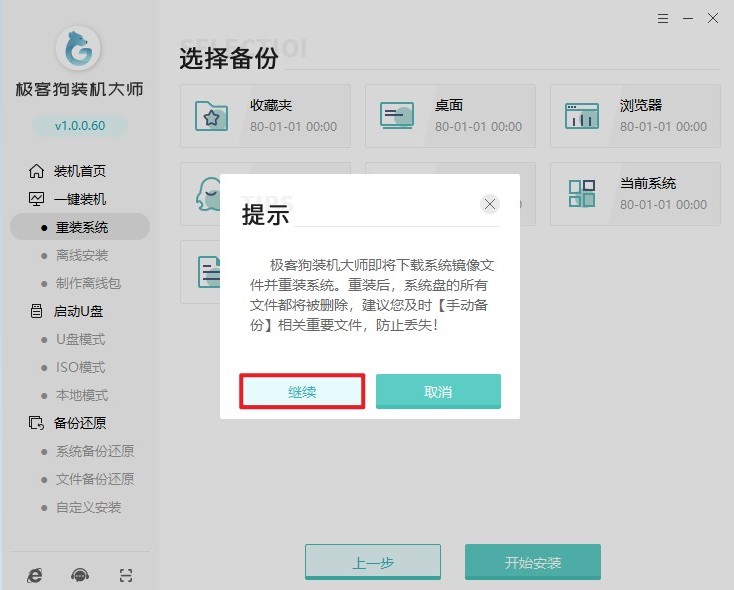
6、确认设置无误后,软件将自行联网下载所选版本的Windows 10 ISO镜像文件,在此期间请保持耐心直至下载完毕。
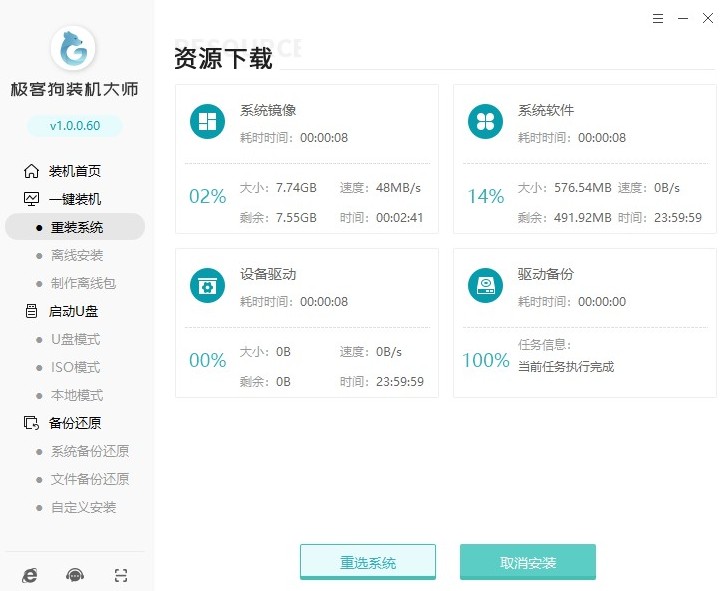
7、待收到重启提示时,轻点“重启”按钮。
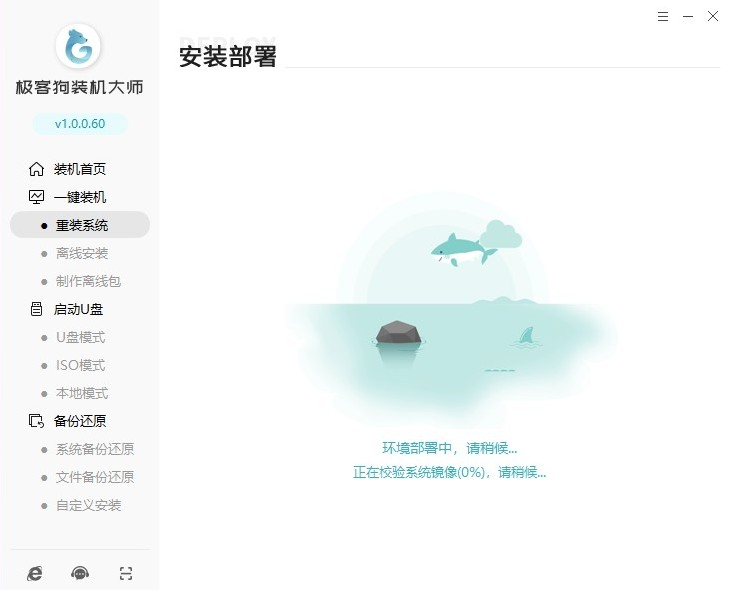
8、重启时,启动选项中选择“GeekDog PE”,随后按下回车键确认。
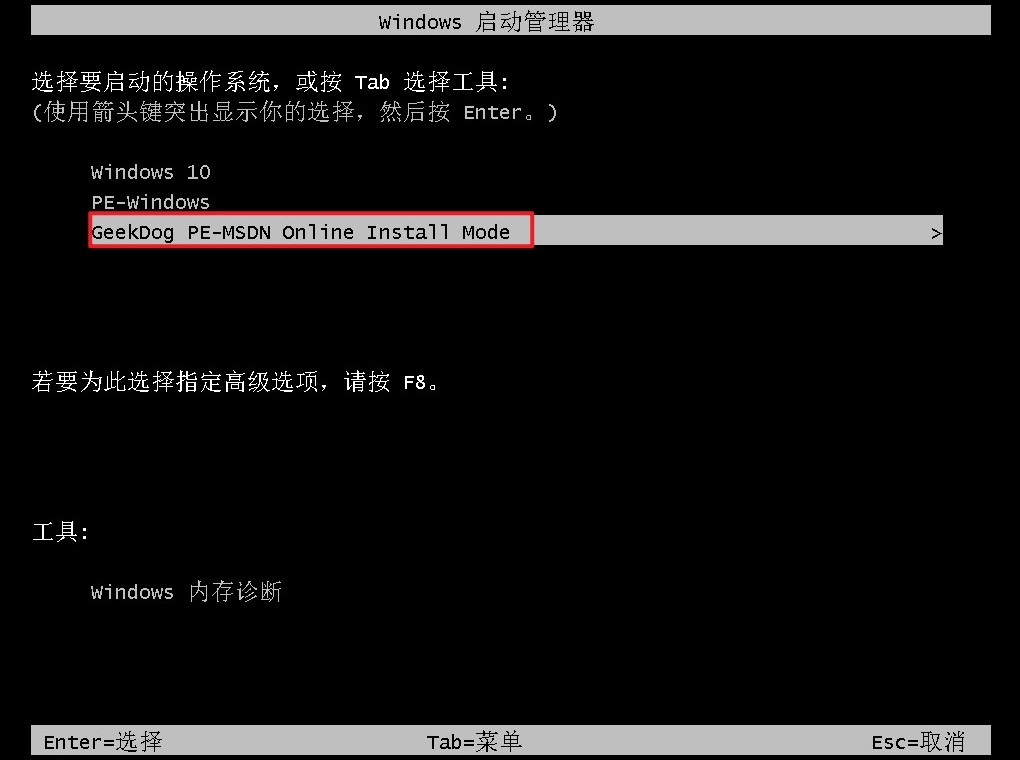
9、此时,重装系统工具将无缝衔接地开启Windows 10的安装进程,只需安心等候其完整安装即可。
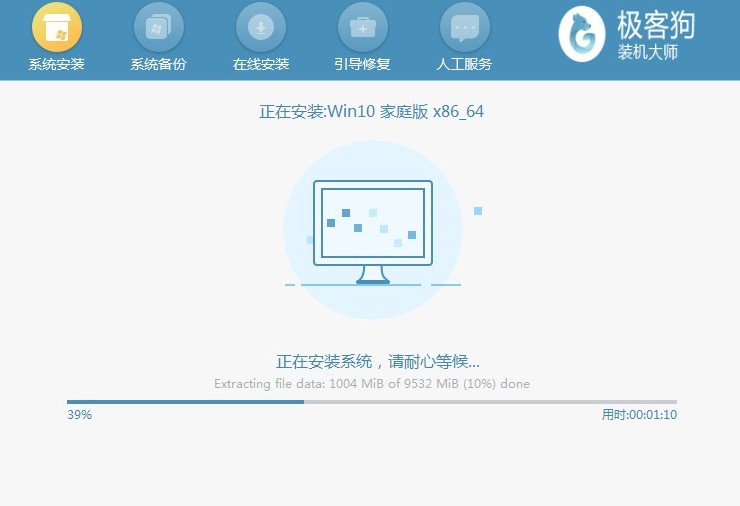
10、一旦安装大功告成,计算机将自主重启,最终引领您步入崭新的Windows 10桌面环境。
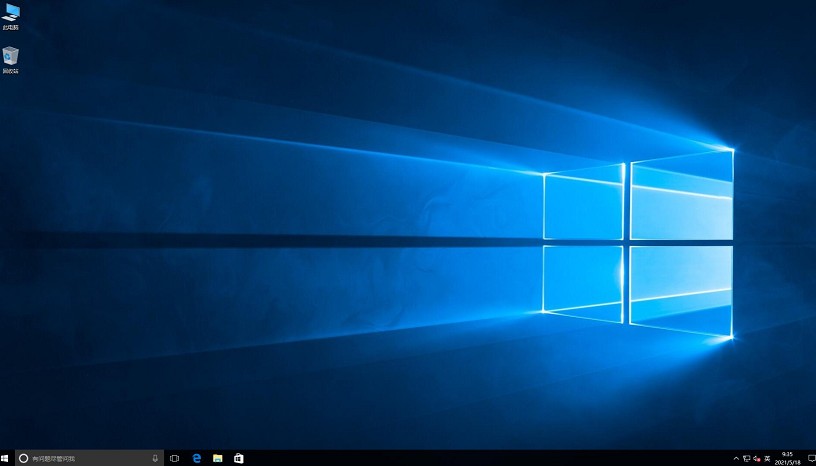
以上是,重装系统win10教程。通过以上详细的步骤演示,相信大家已经深刻体会到了这种重装系统方式的便捷性。该工具不仅能够帮助我们快速完成系统的安装,还能确保重要数据的安全备份,让我们无需担心数据丢失的问题。
原文链接:https://www.jikegou.net/cjwt/6272.html 转载请标明
极客狗装机大师,系统重装即刻简单
一键重装,备份还原,安全纯净,兼容所有

